YouTube ofrece una amplia gama de funciones fáciles de usar que le permiten hacerse cargo de su experiencia visual. El modo restringido es uno de esos ajustes. Una vez habilitado, evita que aparezca contenido potencialmente inapropiado en su página de inicio.
Sin embargo, si encuentra la función también restringiendo, puede desactivarlo en unos sencillos pasos. En este artículo, le mostraremos cómo deshabilitar el modo restringido mientras navega por YouTube en diferentes dispositivos y le explicaremos cómo funciona la configuración.
¿Cómo deshabilitar el modo restringido mientras navega por YouTube?
El modo restringido es una configuración opcional que elimina el contenido para adultos o inapropiado de su página de inicio de YouTube. Una vez que lo enciendes, no tendrás acceso a ningún video que entre en conflicto con los Lineamientos de la comunidad de YouTube.
Los procesos para activar o desactivar el modo restringido son prácticamente idénticos. En ambos casos, debe hacerlo manualmente a través de la configuración de su cuenta. A continuación, le indicamos cómo deshabilitar el modo restringido mientras navega por YouTube:
- Abra su navegador y vaya a youtube.com.
- Haz clic en tu foto de perfil en la esquina superior derecha para abrir un menú desplegable.

- En la parte inferior de la lista, busque el interruptor "Modo restringido". Si está activado, el texto aparecerá en azul. Haga clic en él para desactivarlo.

Una vez que haya desactivado correctamente el modo restringido, el texto se volverá gris. Ahora puede ver cualquier video de YouTube, independientemente de la naturaleza de su contenido.
El modo restringido solo puede funcionar a nivel local. Esto significa que debe apagarlo manualmente para cada dispositivo o navegador individualmente. Si desea deshabilitar el modo restringido en su teléfono, debe usar la aplicación YouTube. A continuación, le indicamos cómo hacerlo:
- Haga clic en el icono de YouTube para abrir la aplicación.

- En la esquina superior derecha, toca tu foto de perfil.

- Aparecerá un menú desplegable. Desplácese hacia abajo y seleccione "Configuración" de la lista de opciones.

- Abra la sección de configuración "General".

- Toque la palanca junto a "Modo restringido" para apagarlo.

Preguntas frecuentes adicionales
¿Cómo desactivo mi aplicación de YouTube?
La mayoría de las aplicaciones de Google ya están instaladas en dispositivos con sistema operativo Android y se incluye YouTube (que es propiedad de Google). Sin embargo, eso no significa que no pueda cambiar la configuración de la aplicación. En la mayoría de los casos, puede deshabilitar y desinstalar YouTube en unos pocos pasos simples.
A continuación, le indicamos cómo hacerlo:
1. Abra su aplicación "Configuración".

2. Abra la sección "Aplicaciones", luego seleccione la opción "Administrar aplicaciones".

3. Aparecerá una lista de aplicaciones en la parte inferior de la pantalla. Desplácese hasta encontrar YouTube, luego toque para abrirlo. También puede utilizar el cuadro de diálogo de búsqueda.

4. Debajo del icono de la aplicación, toque el botón "Desactivar".
Tenga en cuenta que los dispositivos Android que se ejecutan en MIUI no le permiten deshabilitar aplicaciones preinstaladas. En su lugar, puede utilizar la función "Forzar detención".
Si desea eliminar la aplicación por completo, hay dos formas de hacerlo.
A continuación, le indicamos cómo desinstalar la aplicación de YouTube a través de Configuración:
1. Vaya a Configuración> Aplicaciones.
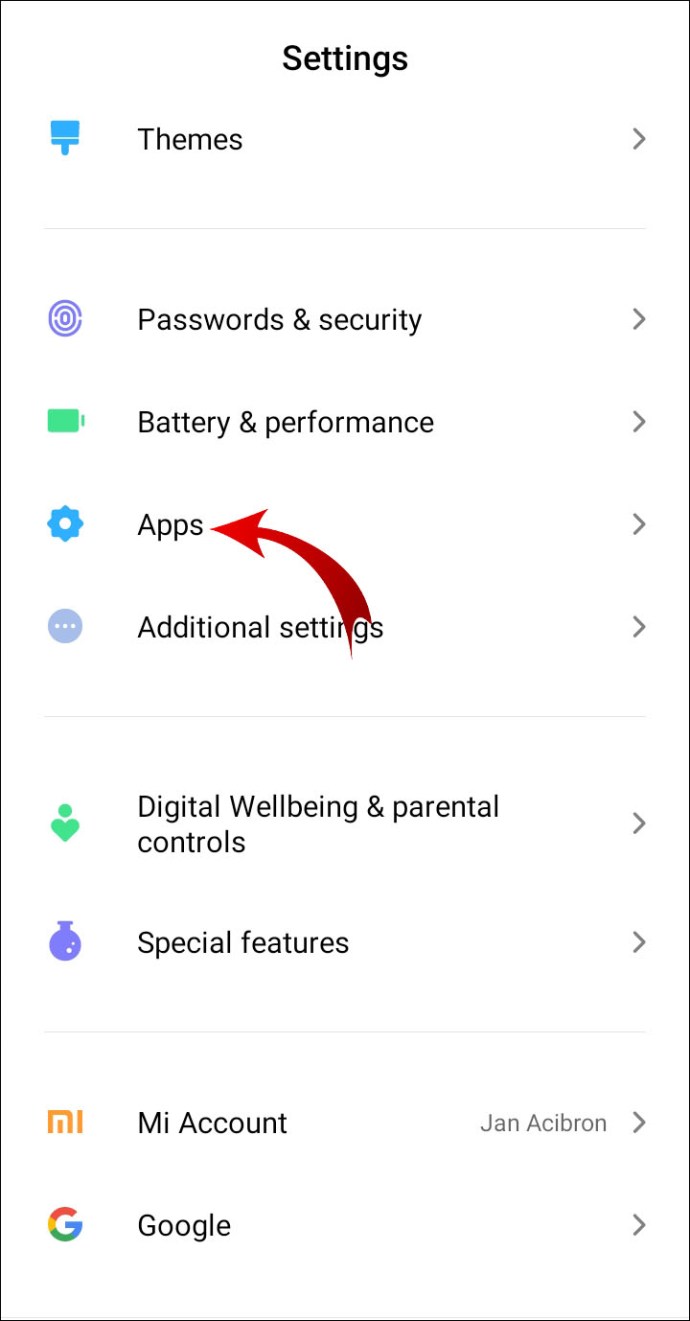
2. Abra la sección "Administrar aplicaciones".

3. Busque la aplicación de YouTube y haga clic en ella.

4. Seleccione el botón "Desinstalar". Confirme con "Aceptar".

La otra forma de desinstalar YouTube es mediante la aplicación Google Play Store. Así es cómo:
1. Abra la aplicación Google Play Store.

2. En la esquina superior izquierda de la pantalla, haga clic en las tres líneas horizontales. Seleccione la pestaña "Mis aplicaciones y juegos" en el menú desplegable.

3. Toque en la sección "Instalado". Todas sus aplicaciones instaladas previamente aparecerán en la lista a continuación. Desplácese hacia abajo para encontrar YouTube. Las aplicaciones suelen aparecer en orden alfabético.

4. Toque para abrir YouTube. Debajo del nombre de la aplicación, haga clic en el botón "Desinstalar". Aparecerá una pequeña ventana emergente pidiéndole que confirme. Presione "Desinstalar" para completar el proceso.

Si es un usuario de iOS, simplemente mantenga presionado el ícono de YouTube y luego toque para "Desactivarlo".
¿Qué es el "modo restringido" en YouTube?
En 2010, YouTube agregó el modo restringido a su lista de funciones integradas. La configuración opcional se diseñó para brindar al público más control sobre su experiencia de visualización. Una vez habilitado, eliminará cualquier contenido para adultos de su página de inicio de YouTube.
Entonces, ¿qué constituye un video restringido? El algoritmo de YouTube utiliza una variedad de señales para filtrar contenido. Esto incluye analizar la descripción, el título, los metadatos y los límites de edad del video. Si un video se reconoce como para adultos o potencialmente inapropiado, los espectadores con el modo restringido activado no podrán verlo.
Cuando un video entra en conflicto con los Lineamientos de la comunidad de YouTube, está restringido a ciertas audiencias. La siguiente lista explica qué se reconoce como contenido para adultos:
• Abuso de drogas y alcohol. Las conversaciones sobre el abuso de drogas y alcohol también se consideran contenido para adultos.
• Participar en actividades sexuales o describir situaciones sexuales gráficas. Si el video es de naturaleza educativa, el modo restringido podría permitirlo. Esto se refiere principalmente a discusiones sobre sexualidad y educación sexual. Los besos y otras formas de afecto no sexual no se consideran contenido para adultos.
• Representar desastres naturales y tragedias (por ejemplo, terremotos, inundaciones, erupciones volcánicas).
• Representar actos gráficos de violencia, incluso si es parte de un informe de noticias.
• Hablar de temas abiertamente maduros. Esto incluye menciones de una guerra, crimen, actos terroristas, conflictos políticos que terminaron en violencia (por ejemplo, asesinatos). Estos videos no tienen que contener ninguna imagen para ser reconocidos como para adultos.
• Usar lenguaje incendiario y degradante. Esto se refiere a cualquier cosa que pueda interpretarse como inflamatoria o degradante hacia un determinado grupo o individuo (por ejemplo, insultos raciales).
• Usar lenguaje profano y maduro. Esto incluye palabrotas y cualquier otra forma de expresión ofensiva.
Por supuesto, la interpretación de las Pautas de la comunidad depende de los estándares y sensibilidades culturales. Por ejemplo, el mismo video se puede permitir en un país y restringir en otro.
Además, una restricción de edad no sustituye al modo restringido. Se puede permitir un video para audiencias de todas las edades y aún se puede prohibir si la configuración está habilitada.
¿Cómo desactivo el modo restringido en YouTube en iPhone?
Aunque YouTube ya no es una aplicación integrada en dispositivos iOS, el modo restringido sigue estando disponible. Puede encenderlo o apagarlo como lo haría en su computadora. A continuación, se explica cómo deshabilitar el modo restringido en YouTube en iPhone:
1. Abra su aplicación de YouTube y haga clic en el icono de su perfil.
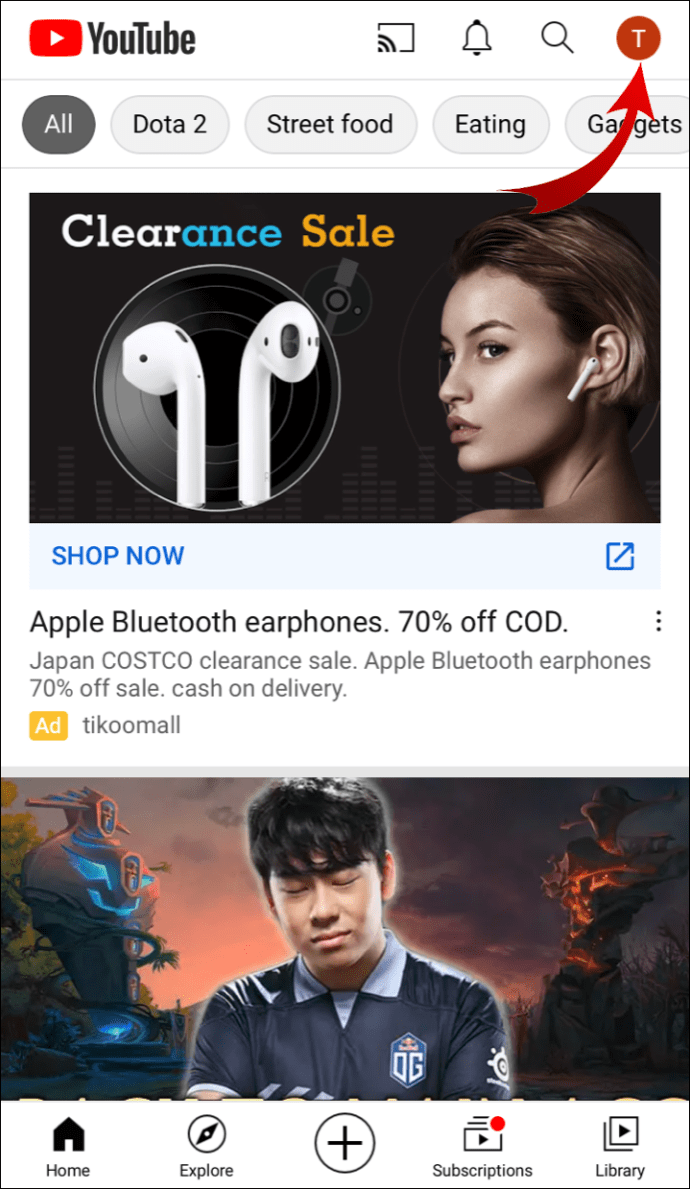
2. Seleccione "Configuración" en el menú desplegable.

3. Desplácese hacia abajo para encontrar la pestaña "Filtrado de modo restringido". Toque para abrir.

4. Para deshabilitar el modo restringido, seleccione la opción "No filtrar".

¿Cómo habilitar el modo incógnito en YouTube?
El modo incógnito le permite navegar por YouTube sin realizar cambios en su historial de búsqueda o reproducciones. Para habilitar el modo de incógnito, debe actualizar su aplicación de YouTube para obtener la última versión. A continuación, le indicamos cómo hacerlo:
1. Abra su aplicación Google Play Store y escriba "youtube" en el cuadro de diálogo de búsqueda.
2. Seleccione YouTube en los resultados de la búsqueda.
3. Toque el botón "Actualizar" debajo del nombre de la aplicación.
Una vez que haya descargado la versión actualizada, ahora puede habilitar el modo de incógnito en su aplicación móvil. A continuación, le indicamos cómo hacerlo:
1. Toque el icono de YouTube para abrir la aplicación.

2. Haga clic en el icono de su perfil para acceder al menú desplegable.

3. Seleccione "Activar incógnito" en la lista de opciones.

El modo incógnito se apagará automáticamente después de 90 minutos de inactividad.
A partir de ahora, el modo incógnito solo está disponible para dispositivos Android. Si desea navegar por YouTube en modo incógnito en su computadora, puede pausar el historial de reproducciones. Así es cómo:
1. Abra su navegador y visite youtube.com.
2. Haga clic en las tres líneas horizontales en la esquina superior izquierda.

3. Seleccione "Historial" en el menú desplegable.

4. Haga clic en el pequeño icono de pausa junto a "Pausar el historial de reproducciones".

Los videos que mires después de pausar tu historial de reproducciones no aparecerán en el registro de tu cuenta.
¿Por qué mi YouTube está en modo restringido?
El modo restringido suele estar desactivado de forma predeterminada. Si desea encenderlo, debe hacerlo manualmente. Pero, ¿qué pasa si la configuración ya está habilitada en un dispositivo o navegador en particular? A continuación, se muestra una lista de posibles causas:
· Restricciones de la red. Si su dispositivo está conectado a una red pública, es probable que el modo restringido se habilite automáticamente. Puede intentar apagarlo manualmente. Si eso no funciona, cambie a una red diferente.
· Control parental. Las aplicaciones como Family Link permiten a los padres cambiar la configuración de la cuenta de YouTube de su hijo. Si el niño está usando un dispositivo que está vinculado a la aplicación, no puede inhabilitar el modo restringido. Solo los padres pueden hacerlo a través de su cuenta de Family Link.
· Restricción de cuenta. Si está utilizando la cuenta de una escuela, es posible que el administrador del sistema haya habilitado el modo de restricción. Es una práctica común en las instituciones públicas. Desafortunadamente, eso significa que no puede apagarlo usted mismo.
· Acumulación de caché. A veces, un exceso de archivos basura puede provocar cambios en la configuración de su cuenta. Borre el caché de su navegador o aplicación y restablezca la configuración.
· Fallos de la aplicación. Como la mayoría de las aplicaciones, YouTube no es inmune a fallas y errores. Esto es más común para la aplicación móvil de YouTube. Puede intentar desinstalar y luego reinstalar para solucionar el problema.
¿Por qué no puedo inhabilitar el modo restringido?
Las instituciones públicas como universidades, bibliotecas y archivos casi siempre usan el modo restringido en sus dispositivos institucionales. Como usuario invitado, no puede activarlo ni desactivarlo. Solo el administrador del sistema tiene la autoridad para desactivar el modo restringido.
Si no puede inhabilitar el modo restringido en su dispositivo personal, probablemente se deba a la interferencia de terceros. Por ejemplo, alguien de su hogar puede haber usado una aplicación para cambiar la configuración de su cuenta sin su conocimiento.
Aprende a liberarte
El modo restringido es una herramienta ingeniosa para filtrar contenido de YouTube. Puede habilitarse y deshabilitarse con unos pocos clics.
Sin embargo, existen determinadas situaciones en las que no se puede apagar manualmente. Lugares como bibliotecas públicas, escuelas y universidades tienen restricciones estrictas de red y cuenta para sus dispositivos públicos.
¿Utiliza el modo restringido en su cuenta de YouTube? ¿Qué opinas sobre los Lineamientos de la comunidad de YouTube? Comente a continuación y díganos qué tipo de videos le gusta ver.




